نقل الأسماء الأرقام من جوال نوكيا إلى جالكسي إس 2 Galaxy S II
مزامنة جهات الاتصال من جوال إلى جوال آخر
الطريقة وجدتها بالندرة في الإنترنت فحبيت أشرحها لأخواتي
وتكون مرجع لي فيما لو فرمت جهازي :)
بدون مقدمات
الطريقة خلاصتها الاستفادة من موقع جوجل لمزامنة الجوالات
google.com/mobile/sync
وشخصياً استفدت بالطريقة هذه لربط معلومات الأسماء بين جوالين
من ناحيتين:
1ـ نقل الأرقام من نوكيا إلى جالكسي بطريقة أفضل عندي من طريقة أوتلوك 2003
2ـ ربط الجوالين بإيميل واحد بحيث لما أحذف أو أضيف ارقام في الجالكسي ينتقل التعديل إلى نوكيا والعكس كذلك
الجوالات المستخدمة:
جوال نوكيا E60
جوال Galaxy S II جلكسي إس2
تنبيه:
أخلي مسؤوليتي عن أي خطأ يحصل في جوالك لأن
أنا مجرد مجربة وضبطت معي والحمدلله
+
وإذا وحده مو متأكدة تأخذ التعليمات في مواقع رسمية
مثل نوكيا وقوقل، وتعفيني من المساءلة
وللتأكيد هالطريقة كتبتها بعد تطبيقها بكذا يوم >>> يعني مو متذكرة بالضبط الخطوات 100% ..
قد تسقط خطوة بسيطة سهوا لكن أرجو الله أن أكون وضحت الخطوط العريضة والخطوات الأساسية
والي متعودة تتعامل مع البرامج وتعدل ع القوائم بدون أحد يشرح لها راح تمشي معها بإذن الله إذا جوالاتها بالعربي
أما اللي أول مرة يحملون برنامج ... فهنا أقول (لا) انتبهي!!!
وإذا كان ولابد اطلبي المساعدة من قريبة لها خبـرة كافية
نجي للطريقة
التهيئة:
1) خذي نسخة احتياطية من بياناتك المهمة سواء على النوكيا أو الجالكسي.
2) إذا كنتي تستخدمين برنامج النوكيا PC suite على جهاز الحاسوب فأوقفيه
ولاتستخدميه بعد تثبيت برنامجنا Mail for Exchange
^
^
وهذا حسب تحذيرات نوكيا في موقعها الرسمي لأن استخدام البرنامجين مع بعض قد يسبب تلف البيانات أو فقدانها أو تكرراها
الخطوات
أولاً:
ضعي لك إيميل على Gmail وهذا رابط للي تبغى تنشيء إيميل جديد
>> هنا Gmail <<
وأفضل أن يكون الإيميل الي تنشئينه خاص بالجوال فقط لأجل أن لاتزدحم بيانات البريد مع بيانات الجوال
ثانياً
تحميل برنامج Mail for Exchange على جوالك النوكيا بشرط يكون متوافق معه
>>> هذي قائمة جوالات النوكيا الي تتوافق مع البرنامج <<<
>> وهذا رابط تحميل البرنامج في متجر ovi المتجر الخاص بنوكيا <<
في موقع ovi اضغطي صورة البرنامج Mail for Exchange

تلقين زر على يمين الصفحة (لتحديد نوع جوالك) اضغطيه ليدخل على الصفحة التالية
واختاري نوع الجوال:
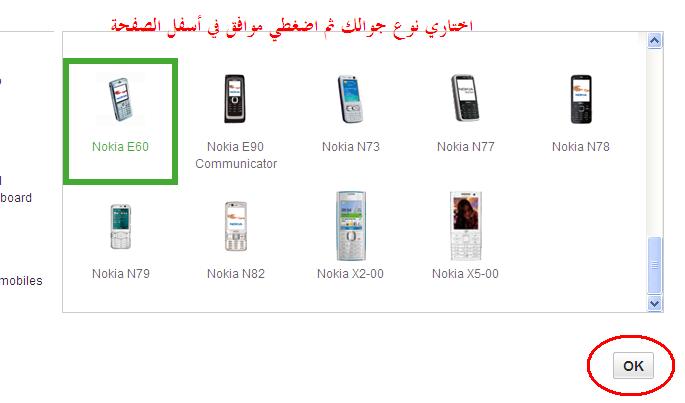
إذا كان وجدتي جوالك ضمن الجوالات المعروضة تابعي الخطوة التالية:

للتسجيل السريع:
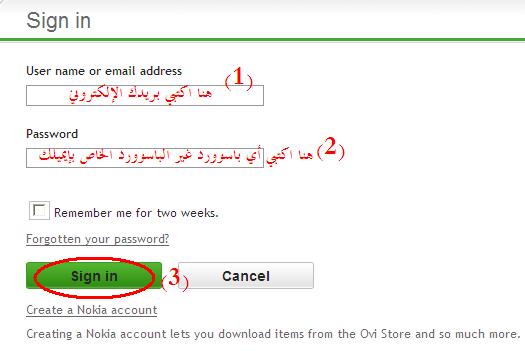
لكي يرسل البرنامج إلى جوالك اختاري كما في الصورة:
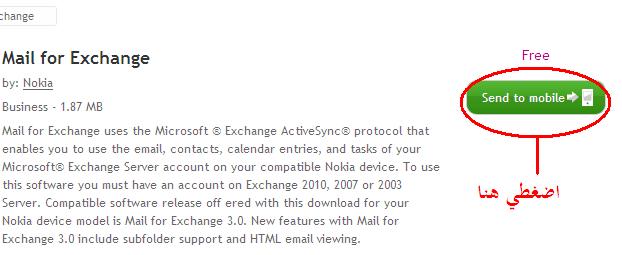
ادخلي الآن رقم جوالك النوكيا
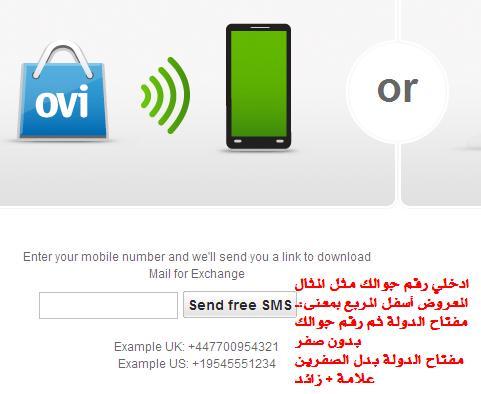
مع ملاحظة عندما يطلب رقم الموبايل أدخلي مفتاح الدولة بالمثال المعطى في أسفل الصورة
فالسعودية مثلاً مفتاحها 966+
ثم رقم الجوال مباشرة بدون الصفر الأول
بعد ذلك سيرسل رسالة نصية إلى جوالك تحتوي رابط التحميل
(ولايمكنك دخول التحميل هنا إلا من الجوال النوكيا الذي اخترتيه في البداية)
حجم البرنامج حوالي 2 ميجا يعني التحميل = 4 ريالات بانترنت الاتصالات السعودية
عند التثبيت سيطلب منك نشاء ملف تعريف:
أنا لأني مثبتته من كم يوم وبعض المعلومات تبخرت بأكتب الي اتذكره من أهم البيانات
اسم المستخدم: اكتبي بريدك الي أنشأتيه على Gmail
البريد الإلكتروني: اكتبي نفس البريد ^
كلمة المرور: كلمة المرور لنفس البريد^
اتصال آمن : نعم
نقطة الوصول: JAWALNet
استخدام منفذ افتراضي: نعم
وباقي البيانات تقريباً ما أذكر فيها صعوبة إلا (المجال)
وبعد بحث في النت توصلت إلى أن
المجال: google.com (بدون الدبليوwww)
ثم متابعة
أعطاني رسالة خطأ أو غير قادر على الوصول لقاعدة البيانات
(أظنه شي طبيعي لأن باقي بيانات يبغاني أكملها في الخطوة الثانية)
الخطوة الثانية: أرجعني لتعبئة بيانات أخرى من ضمنها مركز الخدمة:
مركز الخدمة: m.google.com
اتصال آمن : نعم
نقطة الوصول: JAWALNet
استخدام منفذ افتراضي: نعم
الآن سيعمل لك تزامن آلي وينقل محتويات جوالك النوكيا إلى البريد
وانتبهي إذا طلب منك هذا أنك تلغين تزامن التقويم والمهام والبريد
وضعي الخيارات على تزامن الأسماء فقط
التقويم: لا
المهام: لا
البريد: لا
الأسماء: نعم
لو ماعرض عليك التزامن
ادخلي أنت للبرنامج في القائمة الرئيسية مجلد (تطبيقات مثبتة)
اضغطي أيقونة البرنامج
من مفاتيح الجوال اضغطي الزر الأيسر (خيارات)
اختاري (تعديل ملف التعريف) وعدلي مزامنة التقويم والمهام والبريد والأسماء مثل ماذكرنا
أما البيانات الأخرى اتركيها كما هي
(وضع التزامن) أفضل تعديله إلى يدوي حتى لايعمل تلقائيا في وقت لاأريده
أيضاً من الخيارات المهمة اضغطي (وضع التزامن) نفسها وستأتيك قائمة فيها:
حالة الاختلاف: انا اخترت (المزامنة لمركز الخدمة) بحيث أي تغيير يكون في البريد أو يصل للبريد من جالكسي ينتقل للنوكيا والعكس كذلك
وفيه خيار ثاني (المزامنة لصالح الهاتف) ممكن تختارينه إذا يناسبك، أنا ماجربته.
===================
خلصنا من النوكيا
+++++++++++++++++++
=======================================
:26:
الآن ننتقل إلى جوالك الثاني
جوال الجالكسي إس 2
Galaxy S II
1) فعلي الاتصال بالإنترنت الوايرلس أو غيره
2) روحي لقائمة الأسماء (دليل الهاتف)
ثم اضغطي مفتاح القائمة الرئيسية في جالكسي (المفتاح الأيسر)
اختاري (المزيد)
وانتبهي الآن قد تكون نتيجة المزامنة أن يحذف لك كل اسم في الجالكسي ويضيف لك أسماء النوكيا فقط
(فلذلك خذي نسخة احتياطية من أرقام الجالكسي)
عن نفسي كنت حاذفة كل اللي في القائمة ومنظفتها من أي اسم
عشان اريح راسي من وجع اللخبطة (لأني حفظتهم ع الآوت لوك فيما لواحتديت ارجع لهم)
قائمة (المزيد)
اختاري منها : حسابات
ضعي علامة صح عند (مزامنة بيانات الخلفية)
ثم اضغطي على علامة المزامنة على نفس حساب الجيميل الذي أنشأتيه (علامة المزامنة يمينه)
اختاري (مزامنة جهات الاتصال)
وانتظري حتى تتم العملية
الآن دقائق وستجدين أسماء النوكيا كلها انتقلت إلى دليل الهاتف في جلكسي
ومقابل كل اسم علامة g بمعنى أنها مرتبطة بإيميل جيميل وأي تعديل فيها سينتقل للنوكيا مباشرة
.
.
.
والحمدلله
أرجو أن أكون وفقت في عرض الطريقة
وأرجو الله أن ينفع بها من يحتاجها...
واعذروني إن كان من قصور أو شي نسيته.. عفا الله عني وعنكم.
ثم تفيدنا إن كان وجدت اختلاف ماهو
وكذلك نوع جوالها المستخدم؟
==============
روابط ذات صلة
موقع جوجل لمزامنة الجوالات
http://www.google.com/mobile/sync/
على اليمين كاتب لك:
تعليمات إعداد مزامنة جوجل >> اختر جهازك لمعرفة كيفية إعداد االمزامنة الخاص به
طبعاً أنا اخترت تعليمات نوكيا لأن هو الي احتاجه
هنا تعليمات إعداد إيميل قوقل للمزامنة (التعليمات الخاصة بالنوكيا)
دليل المستخدم باللغة العربية لبرنامج
Mail for Exchange 3.0
http://mea.nokia.com/support-ar/product-support/mail-for-exchange/guides
.